如何制作可启动的 MacOS High Sierra 10.13 Beta 安装程序 USB 驱动器
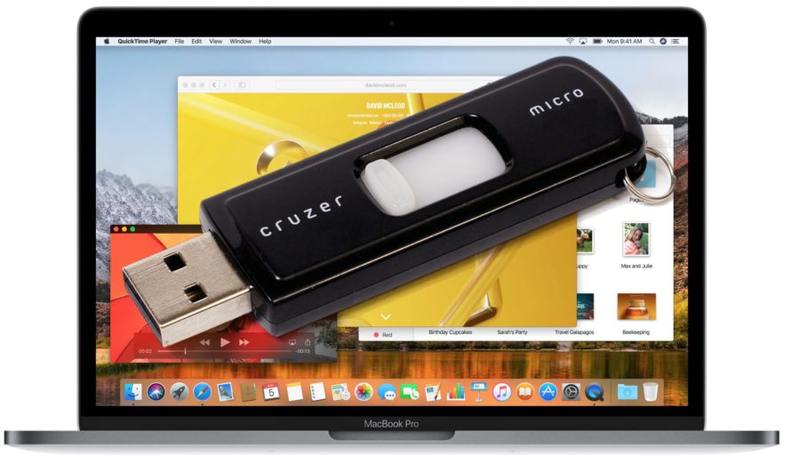
MacOS High Sierra 10.13 beta 提供了 createinstallmedia 工具,允许创建 macOS High Sierra 可引导安装程序驱动器。许多高级用户更喜欢以这种方式安装主要的 Mac OS 版本,因为它提供了一个单一的启动工具来分区、更新或安装 macOS,虽然它被认为是高级的,但实际上并不是特别复杂。
本教程将向您展示如何制作可启动的 macOS High Sierra 10.13 beta 安装程序,启动驱动器将用于更新或安装 macOS 10.13 到 任何与 High Sierra 兼容的 Mac。
MacOS High Sierra 可启动 USB 驱动器要求
在开始之前,您需要做两件事;
- USB 闪存驱动器(16GB 或更大)您不介意格式化成为High Sierra 安装程序
- 从 Mac App Store 下载的 macOS High Sierra beta 安装应用程序(直接链接) 并位于 /Applications/ 文件夹中
本指南介绍了如何使用当前的开发人员测试版预览版创建 macOS 10.13 测试版安装程序,但同样的原则也适用于公开测试版(如果可用)。
如何创建 macOS High Sierra Beta USB 安装驱动器
- 检查您 Mac 的“应用程序”文件夹中是否有“Install macOS 10.13 Beta.app”,这是默认下载位置
- 将 USB 闪存驱动器连接到 Mac,将驱动器重命名为“HighSierra”以便于识别 – 请记住 USB 驱动器将被格式化并擦除以成为 High Sierra 安装程序
- 在 Mac OS 中打开终端应用程序,位于 /Applications/Utilities/
- 准确输入以下命令语法:
- 对于 MacOS High Sierra 最终版:
- 对于 MacOS High Sierra 开发者测试版:
- 对于 MacOS High Sierra 公测版:
- 按回车键并输入管理员密码(sudo 需要)
- 让 High Sierra USB 安装程序驱动器创建过程完成,这需要一点时间
sudo /Applications/Install macOS High Sierra.app/Contents/Resources/createinstallmedia --volume /Volumes/HighSierra --applicationpath /Applications/Install macOS High Sierra.app --nointeraction &&say 引导驱动器创建
sudo /Applications/Install macOS High Sierra Beta.app/Contents/Resources/createinstallmedia --volume /Volumes/HighSierra --applicationpath /Applications/Install macOS High Sierra Beta.app --nointeraction &&say 已创建引导驱动器
完成后,USB 启动驱动器将被称为“安装 macOS 10.13 Beta”,可以使用了。
从 MacOS High Sierra Beta 安装驱动器启动
将 High Sierra USB 安装程序连接到 Mac 后,重新启动计算机( Apple 菜单 > 重新启动)并按住 OPTION 键。在引导菜单中,从将加载安装程序的引导加载程序屏幕中选择 macOS High Sierra 10.13 beta 安装。
您可以从可引导驱动器轻松格式化、分区、更新或安装 macOS High Sierra beta。通常建议在全新分区或完全独立的非主 Mac 上安装测试版系统软件,而不是在现有操作系统上进行更新。众所周知,Beta 系统软件不可靠、不稳定且存在错误,不适合大多数用户的日常使用。

请记住,将 Mac 更新为 High Sierra(甚至是 Beta)会将文件系统更新为 APFS。
在更新或安装任何系统软件之前,请务必备份 Mac。
有关为 MacOS High Sierra beta 制作引导驱动器的任何问题、想法、提示或技巧?请在下面的评论中告诉我们!
